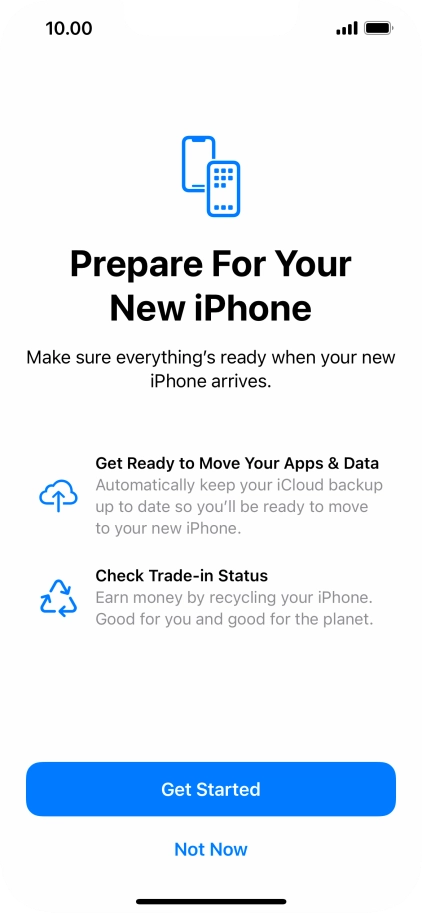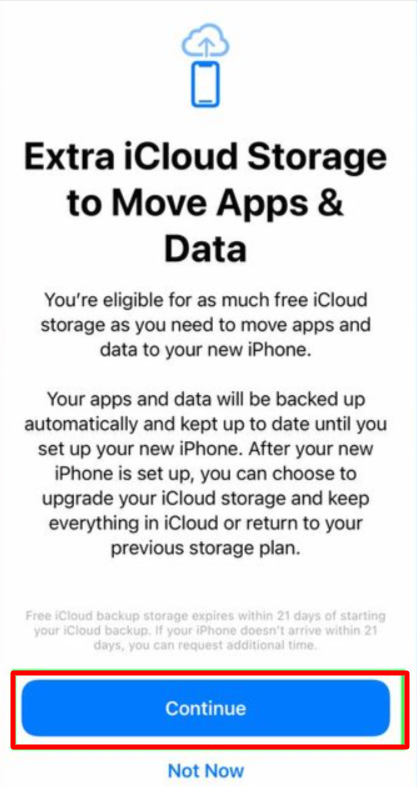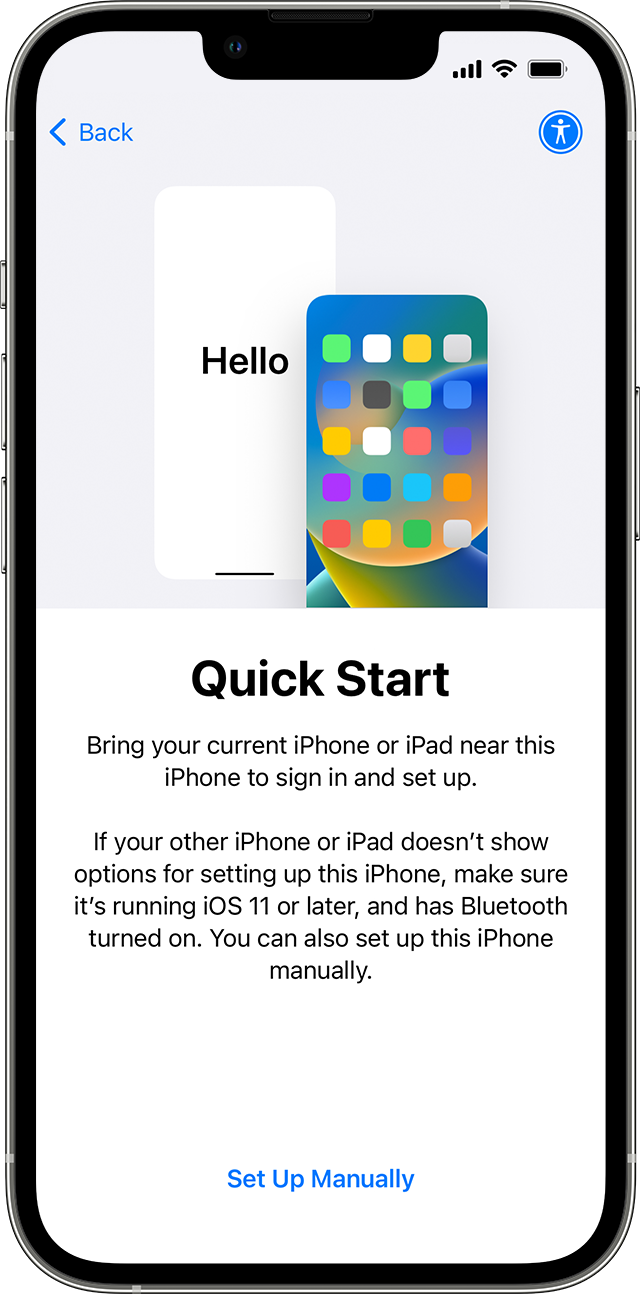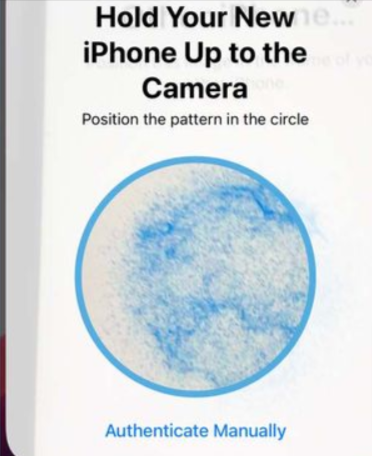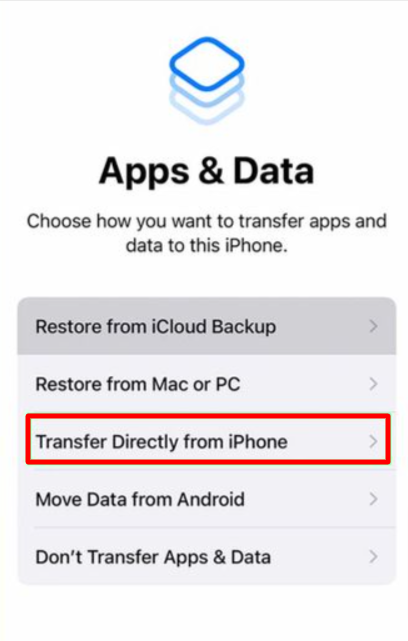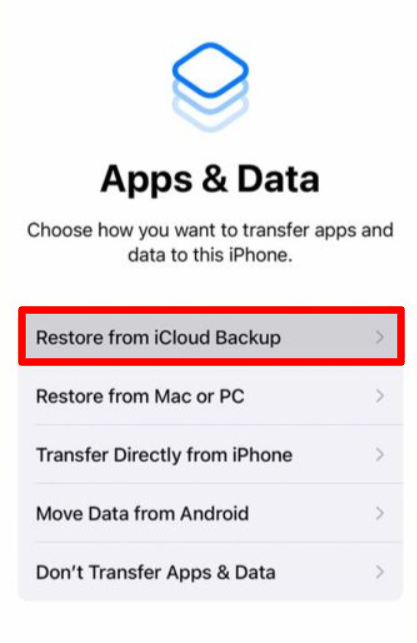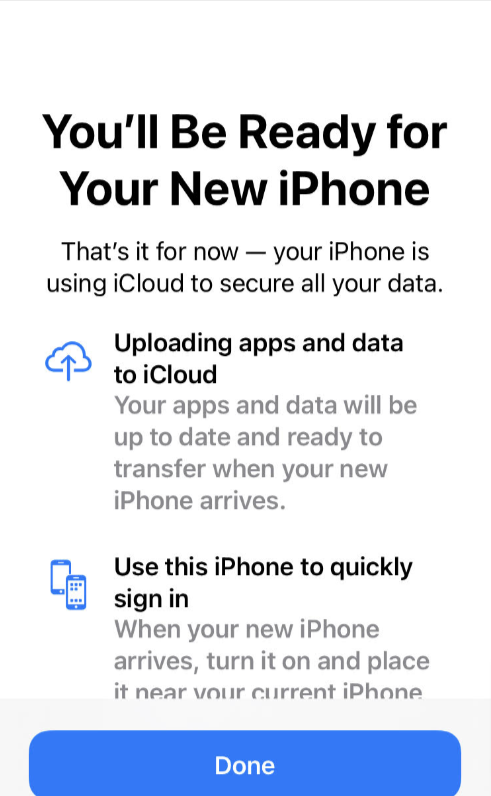¡Conseguir un nuevo iPhone es emocionante! Pero primero, debes transferir tus datos desde tu antiguo iPhone. 😬 Si tienes ambos iPhone, es fácil. ¿Pero qué pasa si no lo haces? Quizás tengas que vender tu viejo iPhone para comprar el nuevo.
No te preocupes; aún puedes mover tus datos usando iCloud o una computadora (Mac o PC).
Transferir datos de un iPhone a otro es bastante sencillo y Apple lo ha puesto fácil. Esta experiencia fácil de usar es una de las razones por las que los iPhone a menudo se consideran entre los mejores teléfonos disponibles.
Tiene varias opciones para transferir datos, incluso de forma inalámbrica a través de iCloud o usando una computadora con una conexión por cable. Una de las mejores opciones para transferir datos de iPhone sin problemas es a través de software de terceros.
En algunos casos, he utilizado herramientas de transferencia de primer nivel como iCarefone y Mobimover.
Simplemente siga estos pasos antes de vender su dispositivo anterior.
No es necesario que pierda sus contactos, aplicaciones o datos de iTunes al cambiar a un nuevo dispositivo iOS. Continúe leyendo para conocer las mejores formas de transferir datos desde su antiguo iPhone (o iPad) a uno nuevo.
Esquema de contenido
¿Cómo transferir datos de iPhone a iPhone: prepararse para transferir?
iOS 15 introdujo una nueva función de Apple que hace que mover cosas de un iPhone a otro sea muy sencillo. Se llama "Prepararse para el nuevo iPhone" y le brinda espacio adicional gratuito en iCloud durante 21 días. De esta manera, cambiar a tu nuevo iPhone es muy sencillo.
Tienes 21 días para transferir tus datos al nuevo iPhone sin comprar más almacenamiento. Si necesitas más tiempo, puedes solicitar 21 días extra.
Veamos cómo utilizar esta función.
- Primero, abra su Configuración y toque "General". Desplácese hacia abajo hasta la parte inferior de la pantalla para encontrar "Transferir o restablecer iPhone". Tócalo.
- En la parte superior de la pantalla, verá la función "Prepararse para un nuevo iPhone". Toca "Comenzar".
- Lea la información y, cuando esté listo, toque "Continuar".
Si le pide que "Active Copia de seguridad para transferir", continúe y hágalo.
Luego, elija "Mover todos los datos de la aplicación con iCloud" y toque "Listo". Tus aplicaciones y datos comenzarán a cargarse en iCloud y podrás verificar el progreso en la pantalla principal de Configuración.
¿Cómo transferir datos de iPhone a iPhone usando el Inicio rápido?
Si estás configurando un nuevo iPhone, existe una forma aún más sencilla de transferir datos: Inicio rápido. Puede que lleve algo de tiempo, pero probablemente sea la forma más sencilla de transferir sus datos a su nuevo iPhone.
A continuación se explica cómo utilizar el Inicio rápido para transferir datos entre su iPhone antiguo y el nuevo:
- Primero, asegúrese de que el Bluetooth de su antiguo iPhone esté activado.
- Encienda su nuevo iPhone y cuando aparezca un mensaje en la pantalla de su antiguo iPhone, presione "Continuar".
- Una vez que hayas presionado "Continuar", aparecerá una animación en la pantalla de tu nuevo iPhone. Usa la cámara de tu antiguo iPhone para escanear esta animación. Esto conecta los dos dispositivos.
- Su nuevo iPhone le pedirá su contraseña. Ingrese su contraseña y su ID de Apple. También puedes configurar Face ID para una identificación más sencilla en tu teléfono.
- Después de ingresar su ID de Apple y contraseña, seleccione "Transferir desde iPhone" y espere a que finalice la transferencia. También puedes optar por transferir datos desde iCloud o utilizar otra opción si lo prefieres.
Mantenga ambos iPhones cerca uno del otro durante todo el proceso de transferencia.
¿Cómo transferir datos usando iCloud?
Asegúrese de que ambos iPhones estén conectados a Wi-Fi.
Este método implica restablecer su iPhone para ingresar a la fase de configuración. Si tu iPhone aún no ha sido configurado, no necesitas preocuparte por este paso.
Esto es lo que debes hacer después de haber hecho una copia de seguridad de tu antiguo iPhone en iCloud:
- Enciende tu nuevo iPhone.
- Sigue el proceso de configuración y conecta tu nuevo iPhone a una red Wi-Fi.
- En la vista "Aplicaciones y datos", elija "Restaurar desde copia de seguridad de iCloud" e inicie sesión en su cuenta de iCloud.
- Seleccione la copia de seguridad que desea restaurar y espere a que se complete el proceso de copia de seguridad.
¿Cómo transferir datos de iPhone a iPhone usando iTunes?
Para transferir datos de tu antiguo iPhone a uno nuevo usando iTunes y tu computadora, estos son los pasos a seguir:
- Asegúrese de tener instalada la última versión de iTunes en su computadora o cualquier otra actualización de software necesaria.
- De manera similar al segundo método que mencioné, necesitarás una copia de seguridad de tu antiguo iPhone para usar iTunes para transferir datos.
- Después de haber hecho una copia de seguridad de su antiguo iPhone usando iTunes, encienda su nuevo iPhone y realice el proceso de configuración.
- En la vista "Aplicaciones y datos", seleccione "Restaurar desde Mac o PC" y conecte su nuevo iPhone a su Mac o PC mediante un cable USB.
- En tu computadora, abre iTunes y busca tu nuevo dispositivo en la esquina superior izquierda de la pantalla.
- Seleccione "Restaurar copia de seguridad" y elija la copia de seguridad correcta que desea restaurar.
Conclusión
En conclusión, ahora sabes cómo transferir datos desde tu antiguo iPhone a uno nuevo usando Quick Start, iCloud o iTunes. Estos métodos son seguros y fomentan la realización de copias de seguridad periódicas del dispositivo, una práctica inteligente para proteger sus datos.
Las copias de seguridad periódicas proporcionan una red de seguridad para su vida digital, garantizando que su información importante y sus preciados recuerdos estén protegidos contra contratiempos inesperados.
Entonces, mientras continúas disfrutando de tu nuevo iPhone, recuerda mantener una copia de seguridad de tus datos y tendrás la tranquilidad de saber que están protegidos.
Lea también